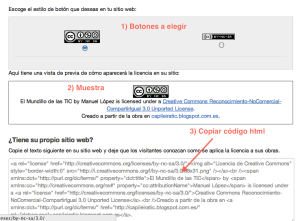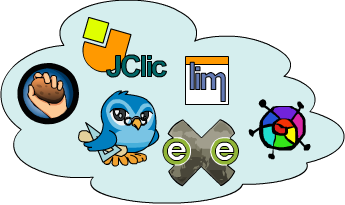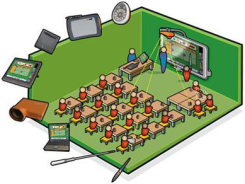Seminario Permanente - CEIP Plurilingüe María Barbeito e Cervino
Iniciar a utilización das TIC como medio para mellorar a actividade docente a través do seu uso, aproveitando a información que delas se pode sacar.
Uso didáctico da PDI
Deseño e creación de recursos dixitais para a súa utilización nas aulas.
Ferramentas de autor
Formarse na utilización de programas que supoñan a creación de materiais didácticos propios para uso de todo o profesorado.
Elaboración de recursos educativos
Utilizar as TIC como elemento motivador, socializador e de integración do alumnado.
Utilidades na rede
Intercambio de experiencias e de actividades dixitais elaboradas polos componentes do seminario.
jueves, 9 de febrero de 2017
COMUNIDADES AUTÓNOMAS
 | ||
| ¡Acceso a la aplicación! | Aplicación que nos permite trabajar las AUTONOMÍAS ESPAÑOLAS. | Fuente: Centro Nacional de Información Geográfica |
martes, 7 de febrero de 2017
Creative Commons
0:58
No comments
Veamos como podemos poner este tipo de licencias a cualquier trabajo digital que hayamos realizado: presentación, manual, artículo, sitio web, blog...
Realmente es muy fácil, a unos pocos clic rápidamente lo tendremos hecho.
1º Vamos a este sitio: http://creativecommons.org/choose/
Marcar las opciones deseadas en este breve formulario:
Fíjate que hay una "i" en azul a la derecha que te puede dar información y ayuda.
2º Podemos añadir opcionalmente mas detalles sobre nuestro trabajo en el formulario que hay debajo.
3º Haciendo clic en Escoja una licencia se nos abre una ventana con el resultado final.
4º Dependiendo del sitio donde vayamos a colocar el botón haremos lo siguiente:
- Si es un sitio web o documento en linea: Copiaremos el código html que aparece en la parte inferior. Antes debemos elegir el botón grande o pequeño.
- Si es un documento impreso sin enlace: Guardamos la imagen del botón que deseemos. Para ello, podemos colocar el ratón sobre la imagen y "Guardar imagen como...". Después la insertaremos en el lugar que queramos.
Hay 6 posibilidades y por tanto 6 posibles licencias cada una con sus particulares características, puedes verlas todas en esta página.
ARTÍCULO EXTRAIDO DEL BLOG "EN LA NUBE TIC" QUE MERECE LA PENA VISITAR
lunes, 6 de febrero de 2017
Smart notebook express
0:15
No comments
Utilizando esta web podemos visualizar o crear un archivo notebook sin necesidad de tener instalado el software en nuestro ordenador. El archivo a visualizar debe estar guardado con la última versión del software de Smart.
http://express.smarttech.com/#

http://express.smarttech.com/#

jueves, 2 de febrero de 2017
Realización de actividades interactivas
Un dos usos máis atractivos da PDI é que pode servir para proxectar actividades interactivas e organizar a súa realización e corrección de forma colectiva na aula.
Aquí cabe facer unha distinción entre:
As primeiras constitúen un recurso moi útil, xa que se aproveita a interactividade que ofrece a pantalla e corríxense automaticamente. Pola súa banda, as actividades creadas para PDI ofrecen a vantaxe engadida de que son actividades abertas, é dicir, que se poden modificar sobre a marcha co propio programa cando se están realizando.
En ambos os casos, a cantidade de actividades xa elaboradas e listas para utilizar en clase é cada vez máis ampla.
Aquí cabe facer unha distinción entre:
- Actividades creadas con ferramentas de autor alleas á PDI, como EDLIM, JClic, Hot Potatoes, Educaplay, Constructor, Cuadernia, Malted....
- Actividades deseñadas especificamente co software da PDI, como Notebook e ActivInspire
As primeiras constitúen un recurso moi útil, xa que se aproveita a interactividade que ofrece a pantalla e corríxense automaticamente. Pola súa banda, as actividades creadas para PDI ofrecen a vantaxe engadida de que son actividades abertas, é dicir, que se poden modificar sobre a marcha co propio programa cando se están realizando.
En ambos os casos, a cantidade de actividades xa elaboradas e listas para utilizar en clase é cada vez máis ampla.